एक आसान तरीका है iPhone पर एलबम के लिए फोटो ले जाएँ
प्रश्न: मैं iPhone पर एलबम के लिए तस्वीर ले जा सकते हैं?
"मैं अपने iPhone पर मूल्यवान तस्वीरों के दर्जनों है। उन सभी को एक फ़ोल्डर में सामान कर रहे हैं। मैंने उन्हें विभिन्न फोटो एलबम के लिए क्रमशः स्थानांतरित कर सकते हैं? वहाँ है कि करने के लिए किसी भी धागा? मैं iPhone 4 iOS 6 में चल रहा है, का उपयोग कर रहा हूँ। कृपया मेरी मदद करो। धन्यवाद!"
उत्तर: IPhone फ़ोटो एल्बम के लिए स्थानांतरित करने के लिए डेस्कटॉप iPhone app का उपयोग करें
बेशक, आप iPhone पर फोटो एलबम के लिए स्थानांतरित कर सकते हैं। तथापि, फोटो एलबम बनाने और उन्हें चलती फोटो छोटे परदे iPhone पर मैन्युअल रूप से के बजाय, आप iPhone फ़ोटो एल्बम के लिए स्थानांतरित करने के लिए एक डेस्कटॉप उपकरण की कोशिश करनी चाहिए। आप Wondershare TunesGo या Wondershare TunesGo (मैक)की कोशिश कर सकते हैं। यह आप के लिए काम करने के लिए एक शानदार अनुप्रयोग है।
Wondershare TunesGo परीक्षण संस्करण फोटो एलबम के लिए ठीक है अब स्थानांतरित करने के लिए डाउनलोड करें!
फ़ोटो एल्बम के लिए iPhone पर स्थानांतरित करने के लिए कदम दर कदम गाइड
चरण 1। IPhone के साथ कंप्यूटर से कनेक्ट
IPhone के साथ कंप्यूटर से कनेक्ट और TunesGo लॉन्च करने के लिए अपने iPhone USB केबल का उपयोग करें। TunesGo अपने iPhone पहचान लेगा।
नोट: TunesGo उपयोग करने से पहले, कृपया सुनिश्चित करें कि iTunes अपने कंप्यूटर पर स्थापित किया गया है। यदि नहीं, तो कृपया इसे स्थापित क्योंकि केवल iTunes स्थापित किया गया है के बाद, TunesGo ठीक तरह से काम करेगा।

चरण 2। आवश्यक तस्वीरें अलग फ़ोल्डर्स में रख
TunesGo विंडो के बाईं ओर से, आप तस्वीरेंदेख सकते हैं। यह डिफ़ॉल्ट फोटो फ़ोल्डर्स प्रकट करने के लिए क्लिक करें: कैमरा रोल एवंफोटो लाइब्रेरी। और तब आप उन्हें अपने कंप्यूटर पर सहेजने के लिए Camra रोल और फोटो लाइब्रेरी जरूरत फ़ोटो का चयन करें और "निर्यात करें" क्लिक करने के लिए क्लिक कर सकते हैं। यदि आप अलग फोटो एलबम के लिए इन निर्यात किया iPhone तस्वीरें आसानी से ले जाने का इरादा है, आप उन्हें विभिन्न श्रेणियों में सॉर्ट और इसी फ़ोल्डर्स में पहली डाल चाहिए।
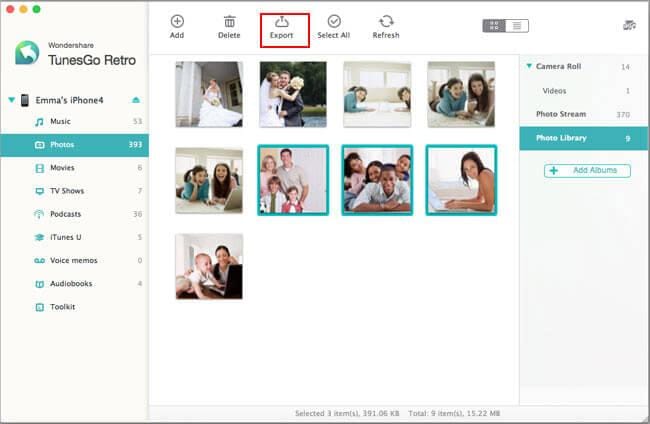
चरण 3। IPhone पर एल्बम में फ़ोटो ले जाएँ
अब आप एल्बमों में तस्वीरें ले जा सकते हैं। फोटो एल्बम TunesGo पर क्लिक करें (यदि आपने बना)। "आप एक इसी फ़ोल्डर में डाल दिया है और उन्हें स्थानांतरित करने के लिए एल्बम तस्वीरें का चयन करने के लिए जोड़ें" क्लिक करें। अगर आप की जरूरत है एक नया एल्बम बनाने के लिए, फ़ोटो विंडो विकल्प "एल्बम में जोड़ें" प्रकट करने के लिए राइट-क्लिक करें। इसे क्लिक करें और इसे आप क्या चाहते हैं के रूप में नाम है।
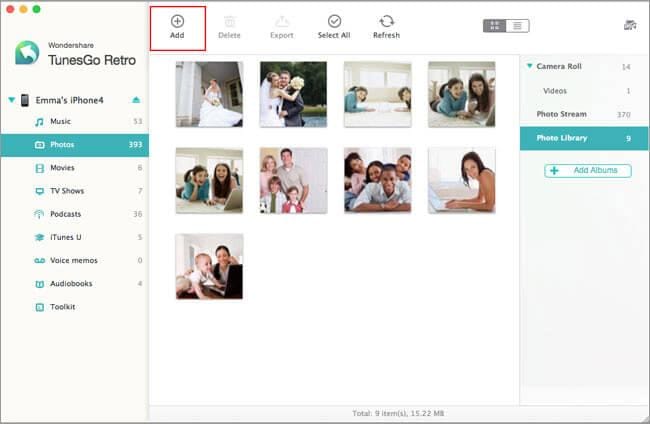
फ़ोटो एल्बम के लिए iPhone पर सही अब ले जाने के लिए TunesGo परीक्षण संस्करण डाउनलोड करें!
संबंधित लेख
उत्पाद से संबंधित सवाल? बोलो हमारे सहायता टीम को सीधे >>



